systeminfo设置
教程背景
在上一期教程中,我们已经完成了控制器设备的连接和配置。接下来的教程将继续以HK-MC-Prime为例,假设控制器已经配置并连接到开发者的PC上,为您演示如何为控制器安装合适的CODESYS V3版本并创建第一个程序。

一、安装CODESYS
(一)选择适合的版本
值得注意的是,控制器不能与任意编码的V3版本一起使用,其对CODESYS V3的版本和相应的target要求取决于控制器的固件版本。因此,重要的是要为您的控制器安装适配的CODESYS V3版本,而非直接使用CODESYS V3开发环境的最新版本。
要找到控制器的固件版本,请参考上一则教程中“通过web界面进行配置”的步骤,登录到控制器的web界面,并打开“System Info”页面。
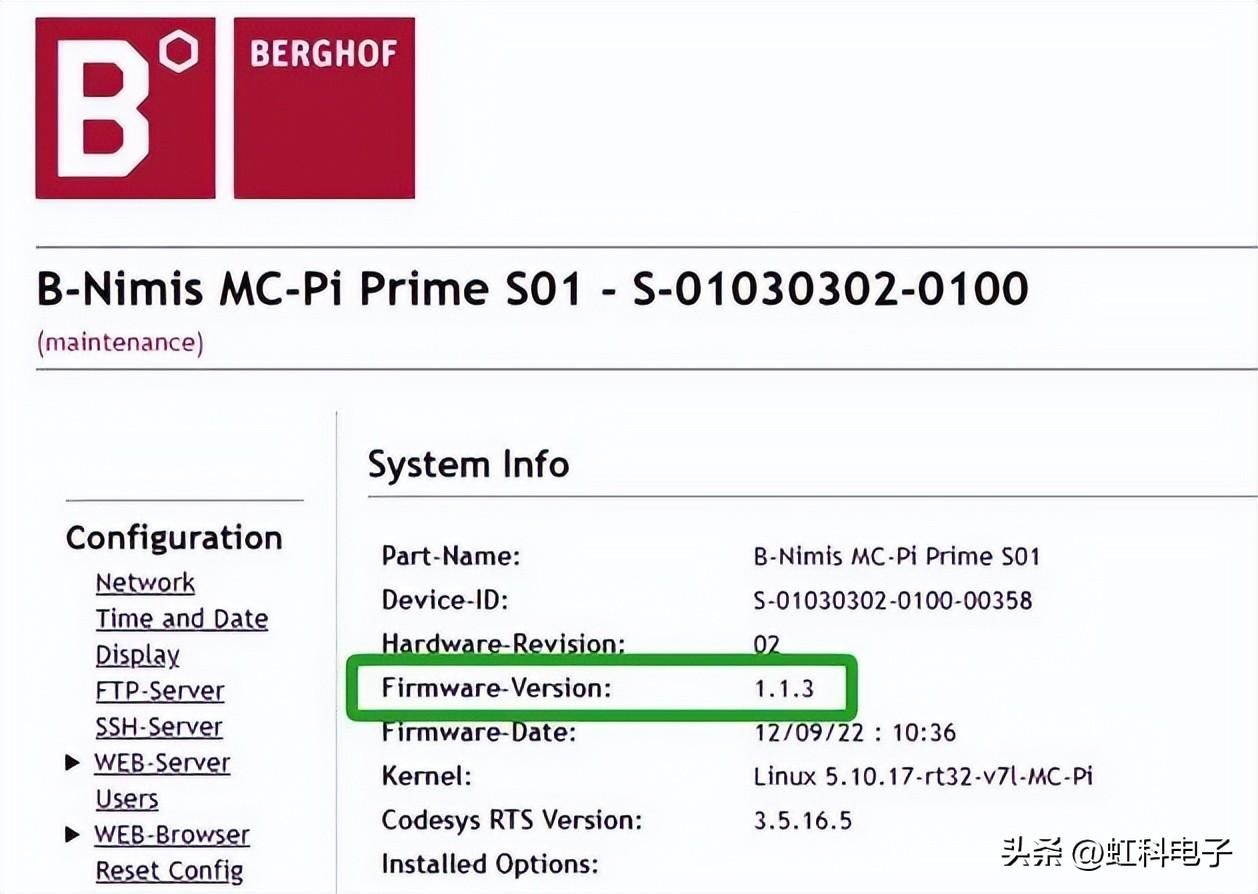
如上图所示,可以看到控制器的固件版本为1.1.3,且HK-MC-Prime是基于Pi控制平台的,那么根据固件版本和CODESYS V3版本的对应选型表可知,该控制系所使用的开发环境为:CODESYS3.5.16.50。您可以通过CODESYS官网下载对应的安装包。
(二)安装CODESYS V3
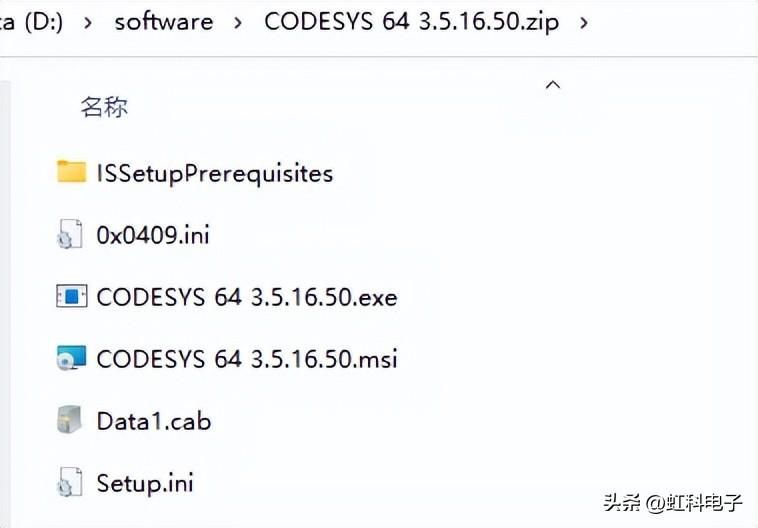
如上图所示,我们已经完成安装包的下载,之后CODESYS V3的具体安装步骤如下:
1启动安装
请注意需以管理员身份运行文件CODESYS.3.5.16.50,以启动CODESYS V3的安装。
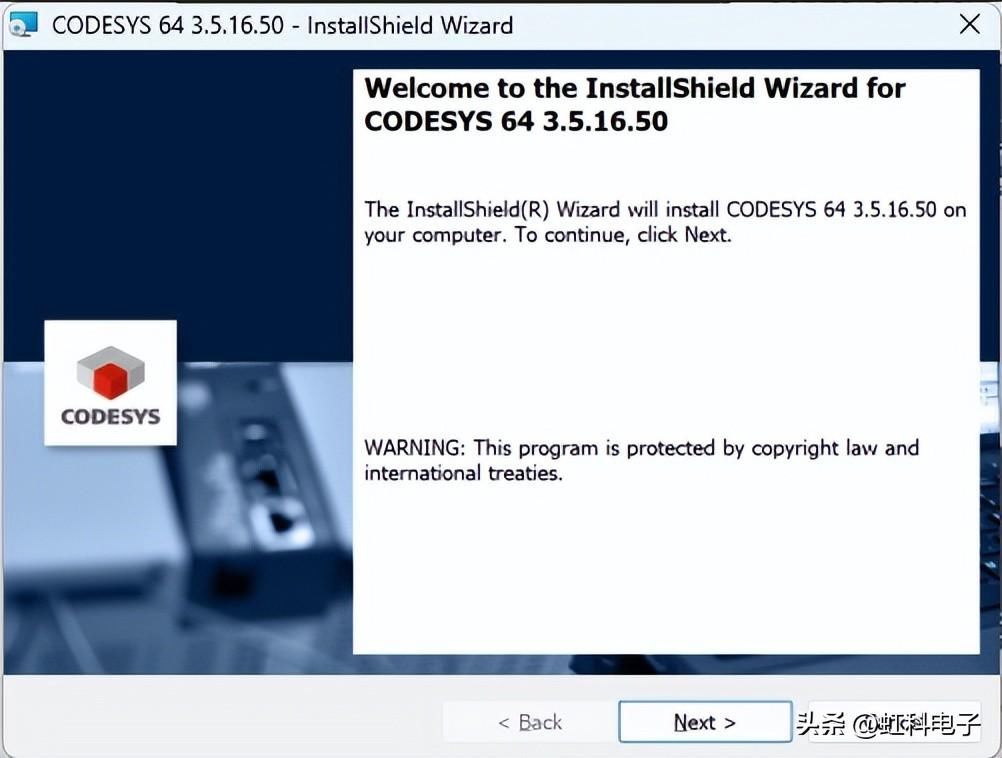
2自定义安装位置
点击“Next”,接受相应的安装要求,并再次点击“Next”,跳转到下图界面,可自定义更改软件安装位置:
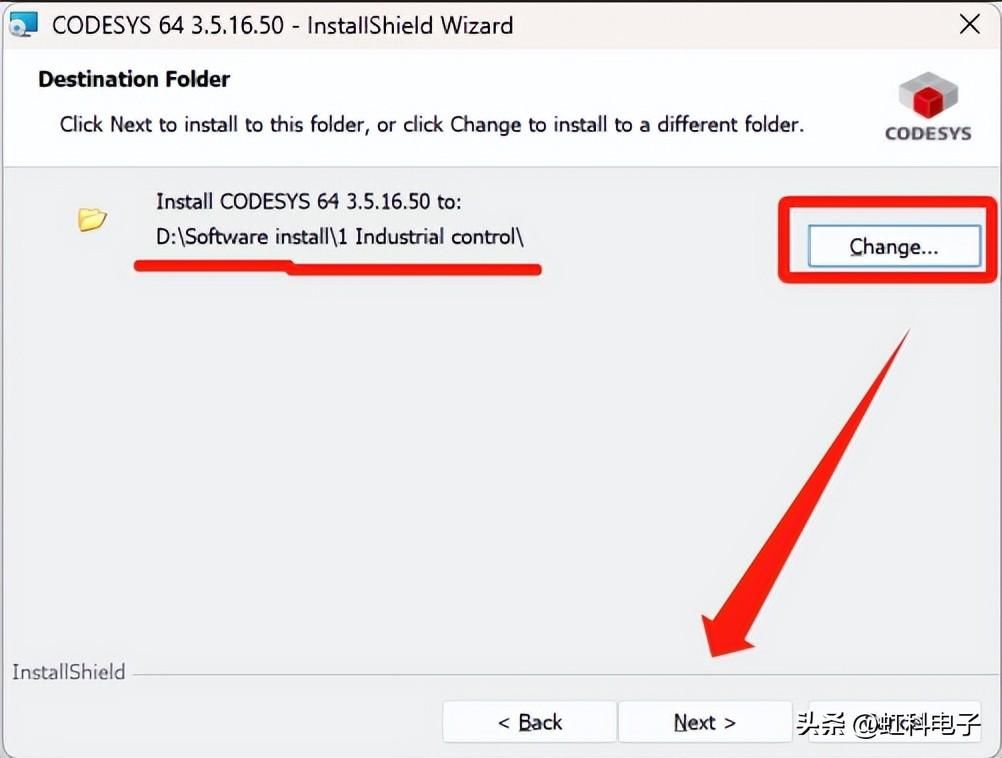
3选择特性
如果您不知道您需要什么特性,那么就对所有特性进行完整的安装;反之,您可以取消选择一些不必要的特性。
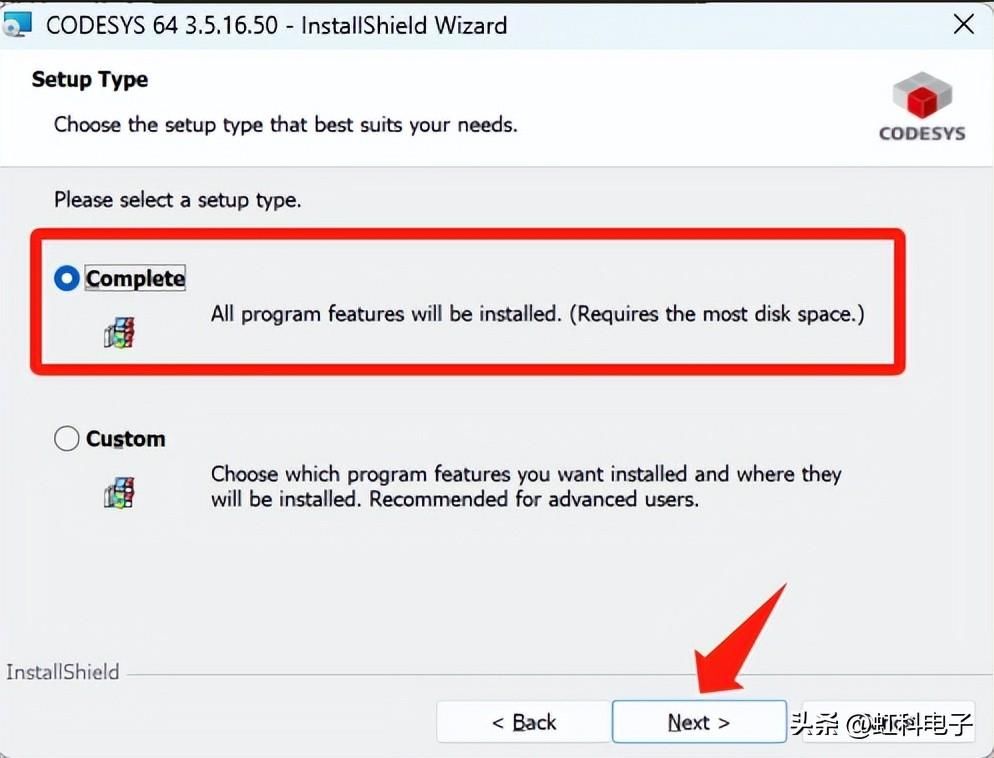
4等待安装完成
点击“Next”,等待安装结束后,点击完成即可。

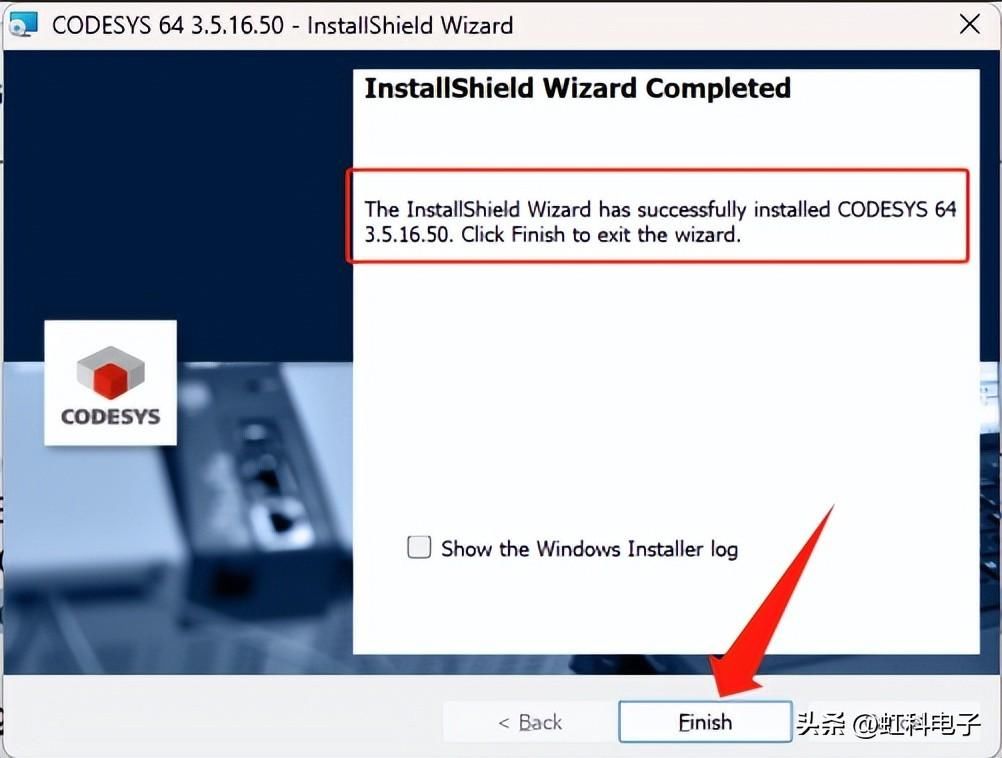
二、创建程序
至此,我们已经完成CODESYS的安装;本节将详细介绍如何创建、编译并运行第一个CODESYS V3项目。在此之前,需再次确认以下要求已被满足:
·控制器的网络设置必须正确配置,以便通过以太网访问控制器。
·必须在开发人员的计算机上安装与控制器固件版本相对应的CODESYS V3版本和 设备库Target Package。
(一)快速创建第一个项目
确认无误后,我们可以逐步创建一个CODESYS V3的示例项目,并加载到控制器上,执行的步骤如下:
1新建项目
点击“新建项目”,选择“标准项目”,自定义存储路径和项目名称,注意选择文件设备类型。
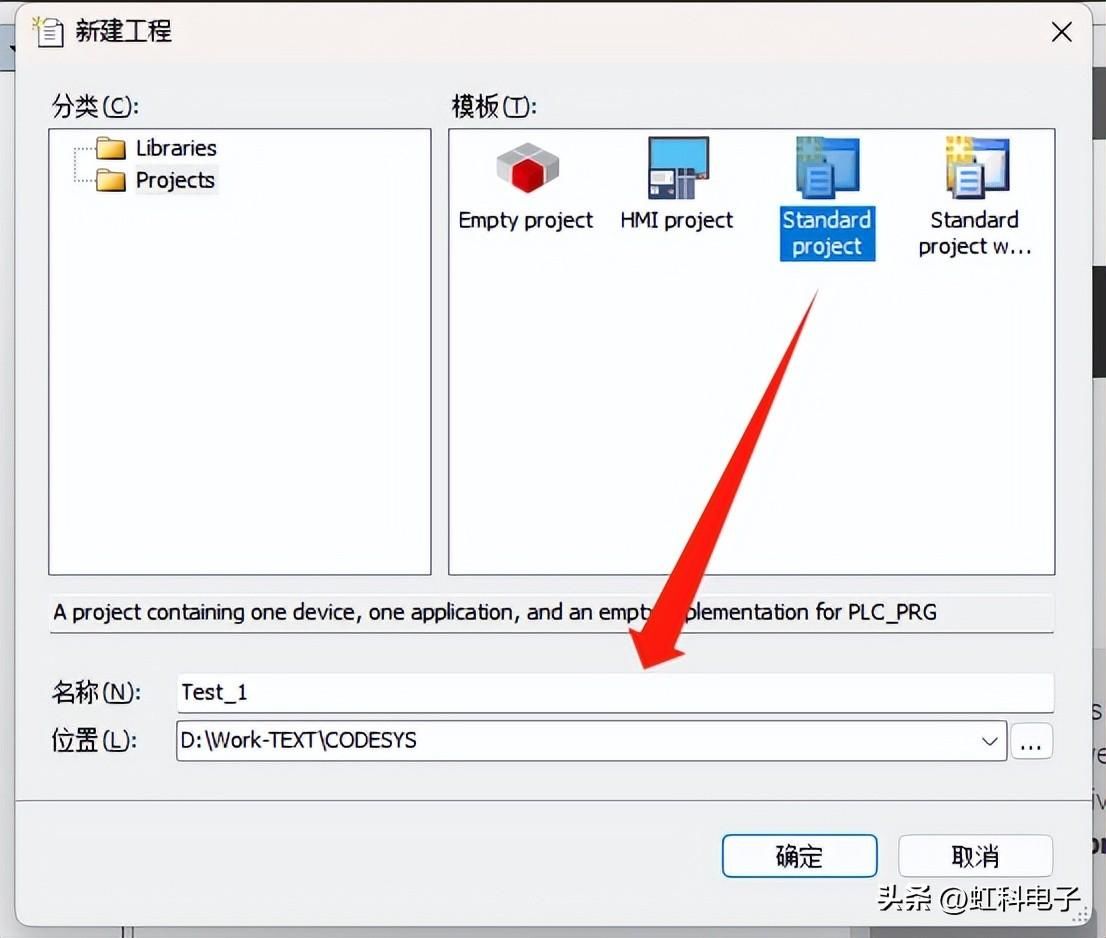
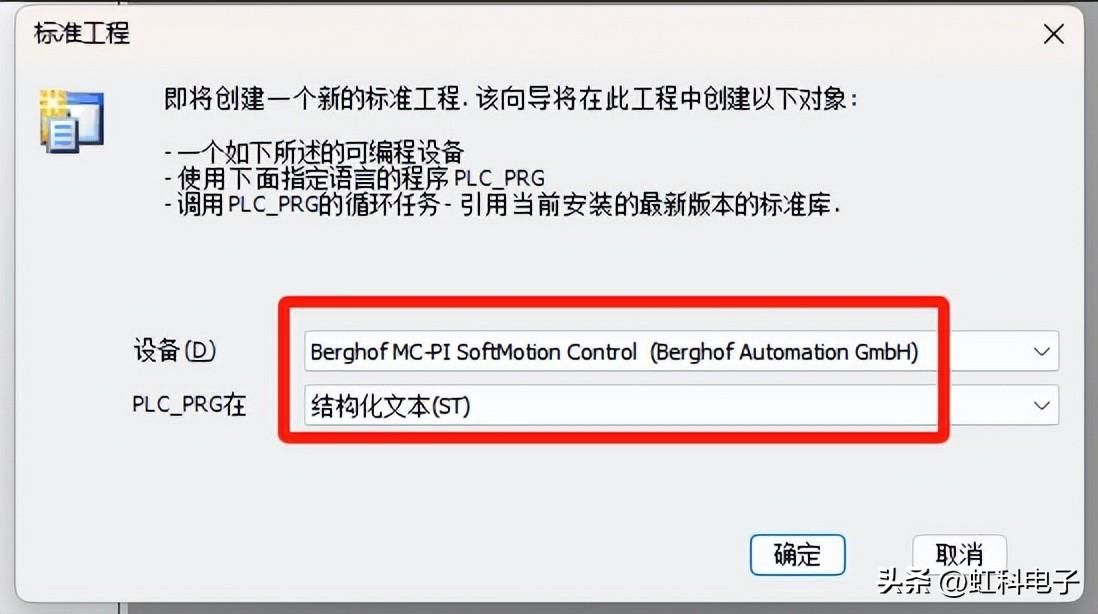
2连接项目中的控制器
创建空项目后,必须将控制器集成到项目中;首先选择您新创建的项目,然后用右键单击打开上下文菜单,选择菜单项“添加设备”。
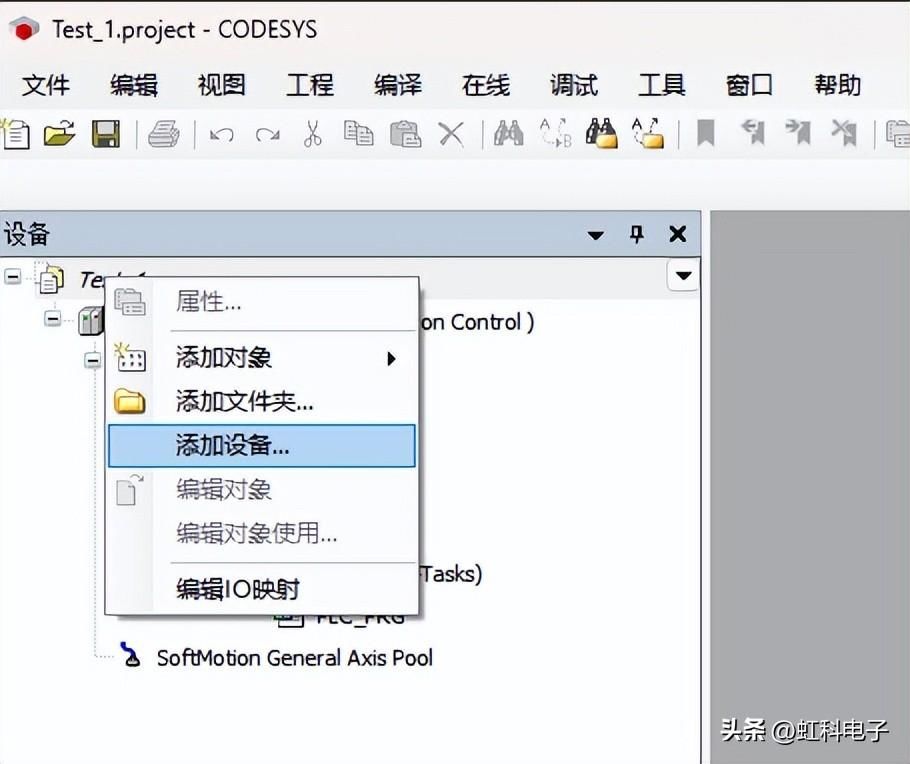
按下“添加设备”后,关闭窗口;在设备窗口中,会显示一个“PLC 逻辑”类型的对象,下面包含一个“Application”类型的对象,和一个库管理器。
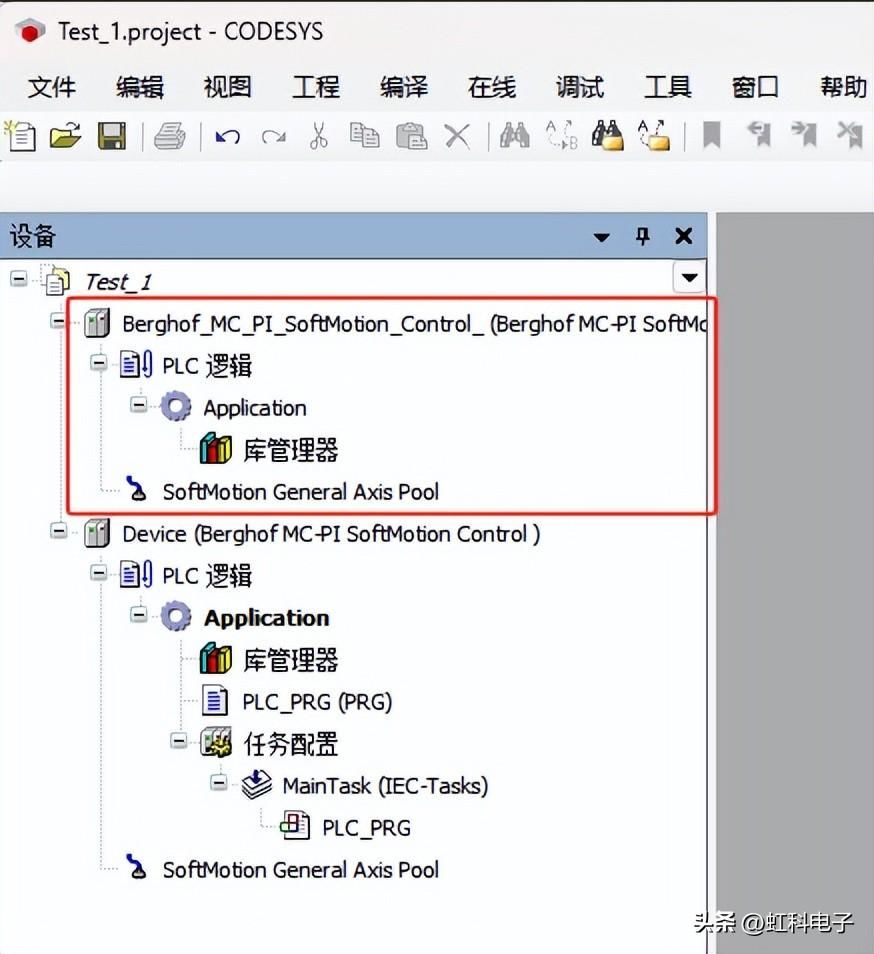
(二)创建程序并定义任务
为了获得一个完整的、可执行的程序,必须将至少一个“程序”类型的对象插入到项目中,并且必须为要执行的程序定义一个合适的任务。
1创建程序
选择您的应用程序对象,然后单击右键以打开上下文菜单,选择“添加对象”,然后在子菜单中选择“POU...”。
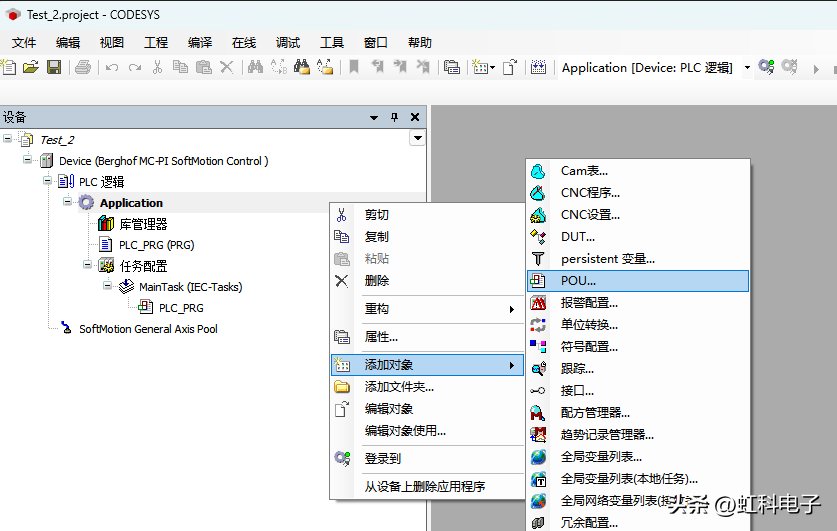
选择POU的类型为“程序”,并给该程序起一个名称。在本例中,名称“main”用来表示这是控制器的主程序。所选择的实现语言是ST(结构化文本)。
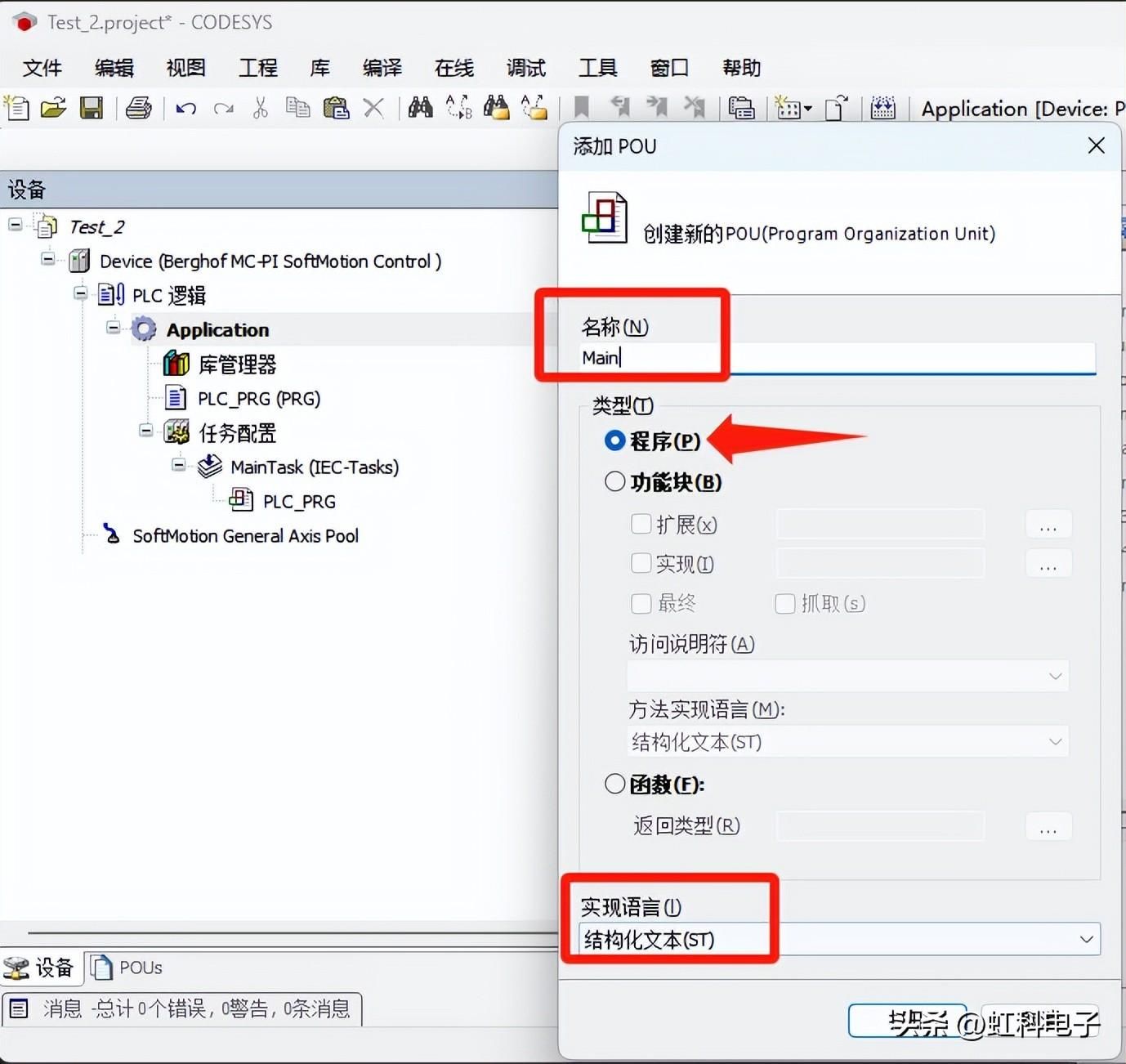
2定义任务
通过双击编辑模块,在编辑器窗口的上半部分中定义我们的第一个变量,名称为“counter”,数据类型为INT,并用值“0”初始化这个变量。就此我们实现了一个简单的程序:每当您调用“main”对象时,该程序都会对变量“counter”实现+1。
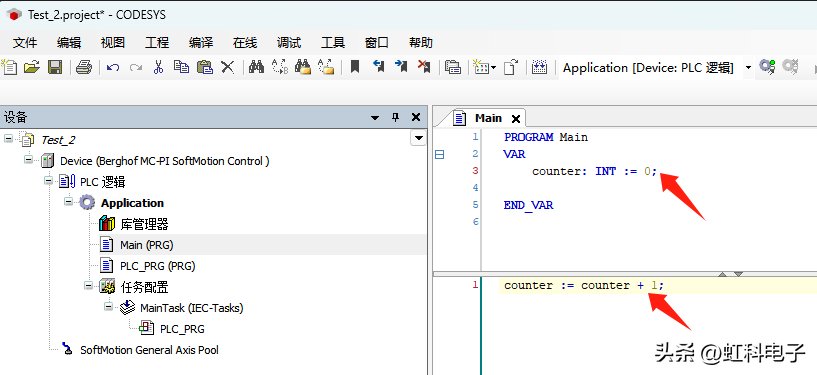
3选择对象
对于要调用的程序,必须插入一个具有“任务配置”类型的对象。此对象会自动创建一个类型为“MainTask”的子对象。您可以通过双击“MainTask”对象来配置它。选择“添加调用”,然后选择您已经创建的“程序”对象“Main”,点击确定。
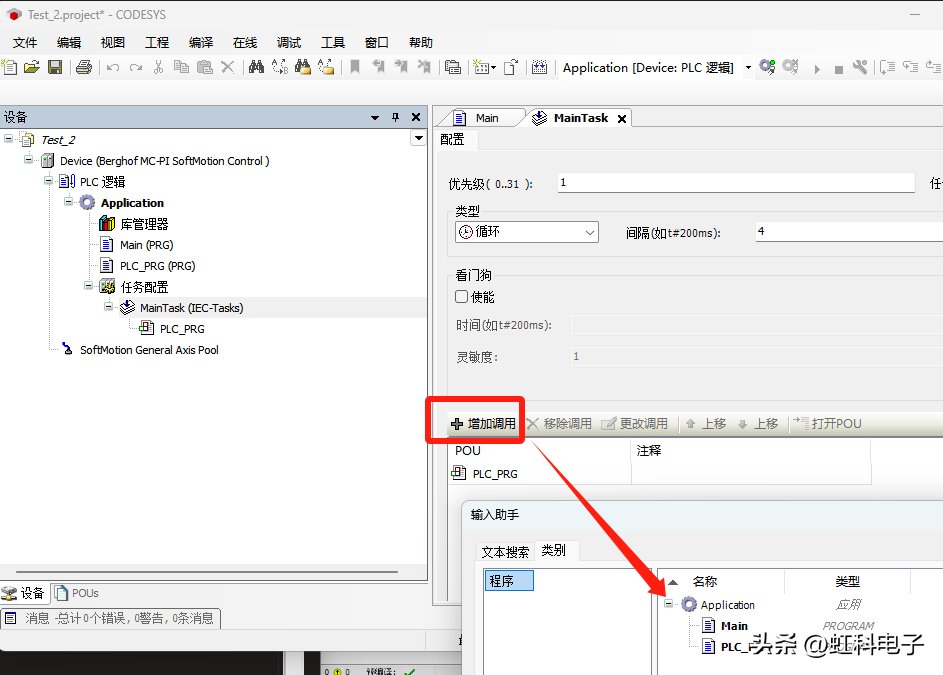
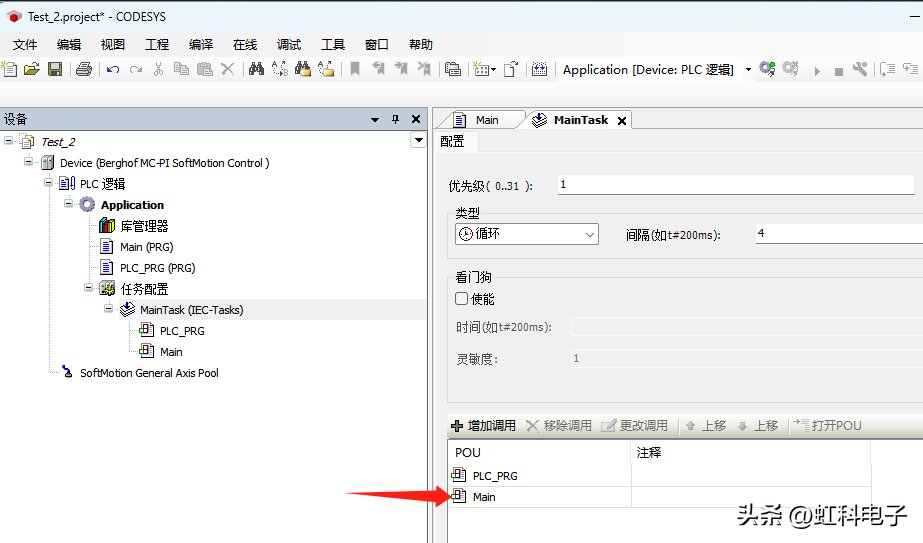
4任务时间间隔
默认情况下,任务时间间隔设置为25 ms,这意味着控制器将每25 ms调用并运行你的“程序”对象。对于几个已定义的任务,当一个程序正在执行时,优先级高的任务优先于优先级低的任务,能中断同一资源中优先级低的程序执行,使较低优先级的程序执行被放缓。
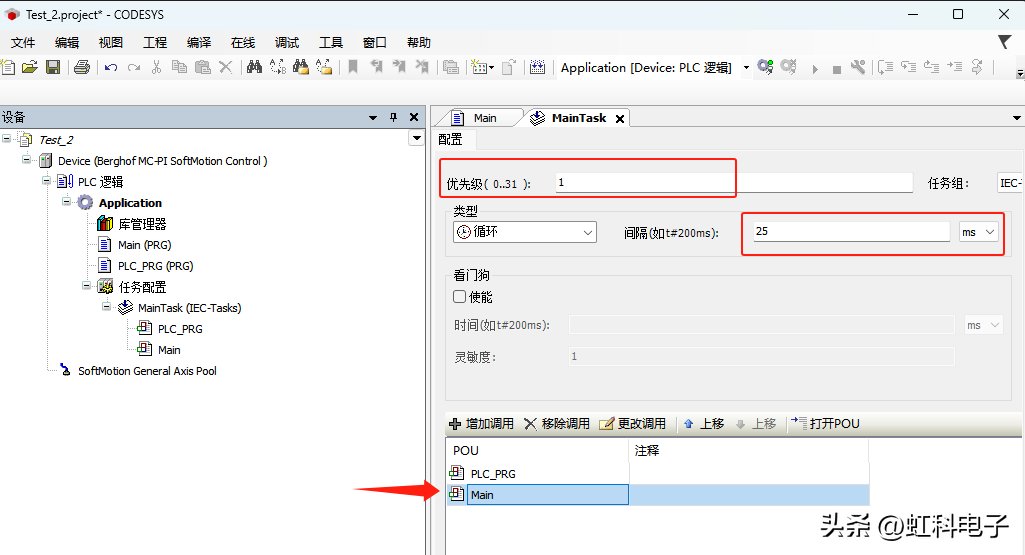
循环时间间隔设置注意事项:在 CODESYS V3 中,使用虹科控制器的最快循环时间是 1 毫秒;基于 PI 的控制器可以将循环时间降至 500 微秒。
(三)登录控制器并运行项目
要将应用程序加载到控制器上时,CODESYS V3不会自动知悉项目应该加载到哪一控制器上。这就要求用户自行为CODESYS V3项目分配控制器。除了分配控制器外,还必须确认应用程序没有错误。
1扫描控制器
在设备窗口中双击“Device”打开通信设置,显示尚未分配设备。默认情况下,必须释放位于中间的已添加的网关;右边的符号是指定的控制器,此时仍然为空。
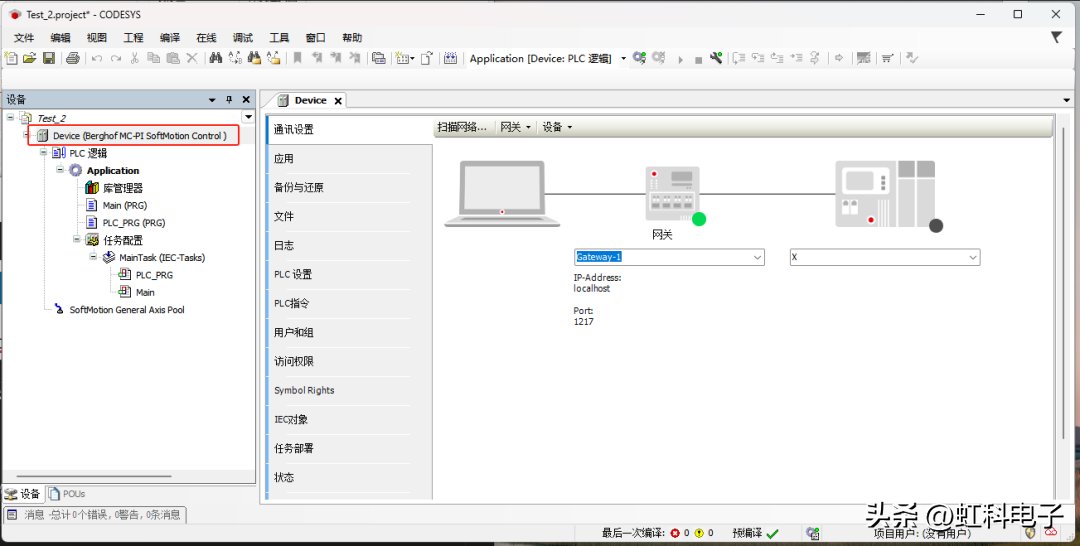
搜索网络中已连接的控制器。
方法一:只需点击“扫描网络”按钮。
方法二:若使用上述方法无法成功扫描,则直接用IP地址扫描,输入控制器IP地址,并按Enter键,控制器就能被搜索出来。
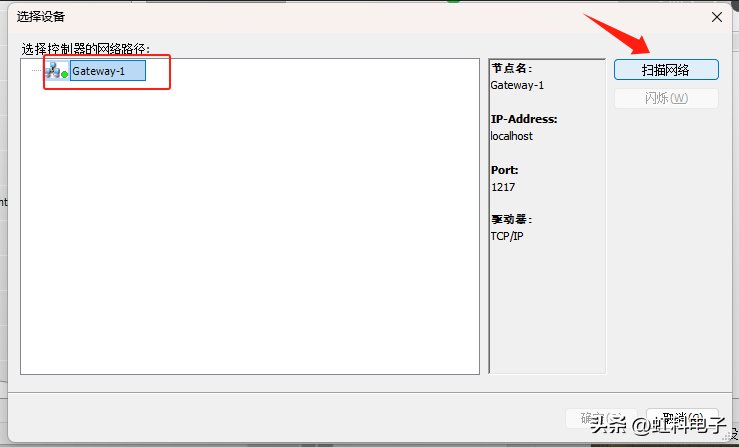
2
检查程序错误
按下“编译”菜单栏下的“编译”项,或通过“F11”快捷键,构建程序并检查代码、可视化和设置中的错误。

经过短暂的等待后,结果将显示在消息窗口中。如果您在创建此示例时没有出错,则应该显示“0错误”和“0警告”;如果确实发生了错误,它将显示在消息中,通过双击错误消息,CODESYS V3将自动跳转到错误的位置,帮助您有效且轻松地修复错误。如果该项目已经完全没有错误,并且已分配了一个控制器,那么您可以将该程序加载到该控制器上。
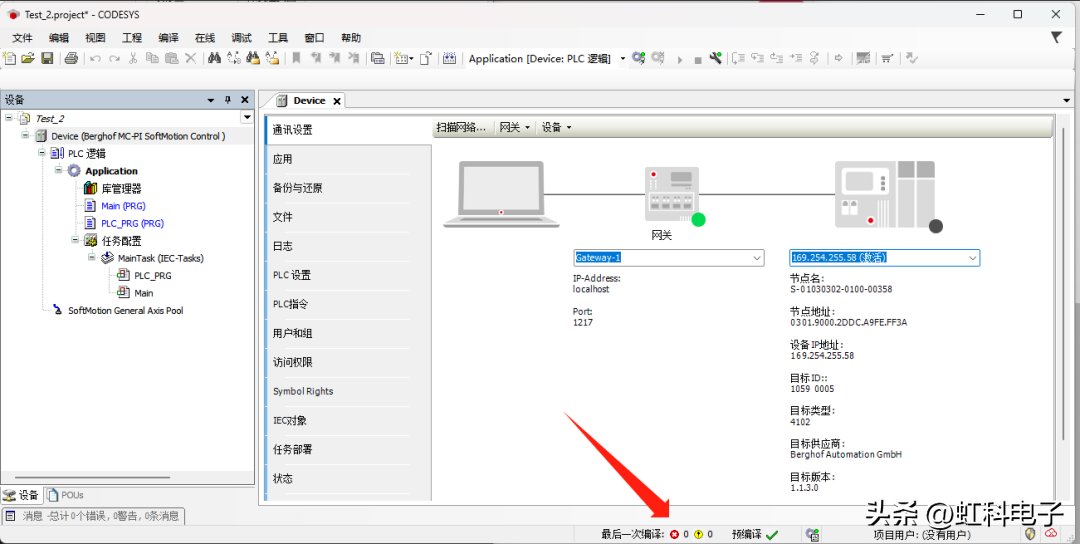
3加载应用
要登录,请按菜单栏“在线->登录到”或“登录”按钮,该按钮位于菜单栏中的项目“窗口”和“帮助”下方。

如果到目前为止在控制器上没有应用程序,则会出现如图显示的消息;如果一个应用程序已经加载到控制器上,则会出现一条消息,说明该控制器上有一个未知的应用程序。此消息可能会根据现有的应用程序是否正在运行而有所不同。
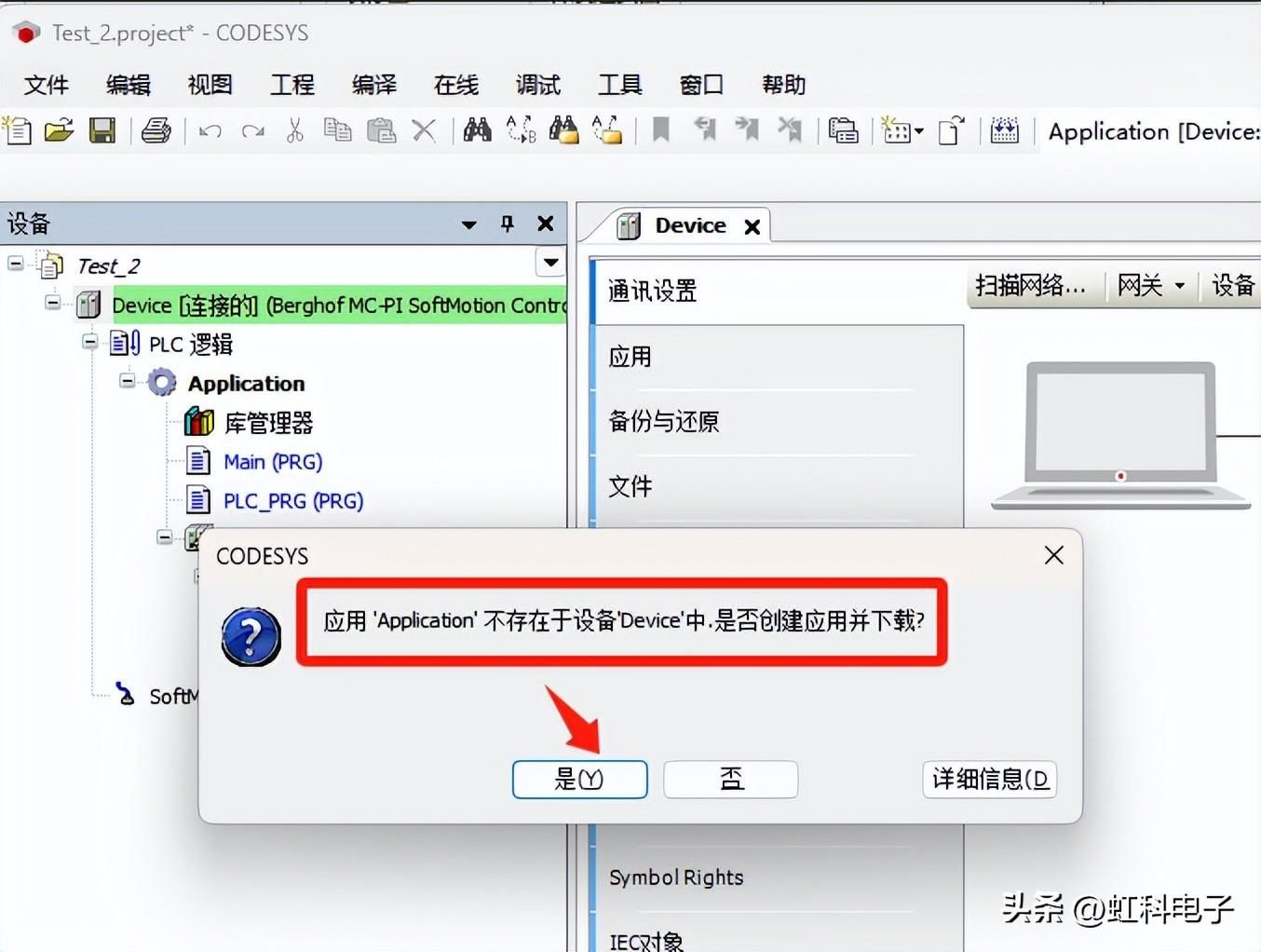
在所有情况下,请按下“是”来确认。但如果有消息显示程序中仍然有错误,您需要取消登录,首先找到程序中的错误并纠正它们。然后,再以CODESYS V3将应用程序加载到控制器上。
4运行应用
当“设备”和“应用程序”后出现绿色背景,并且在后面出现“[已连接]”或“[停止]”字样时,加载过程就完成了。此时应用程序已完全加载到控制器上,但仍处于Idle状态,尚未运行。要启动程序,请点击菜单栏中的“调试->启动”或按“F5”键。
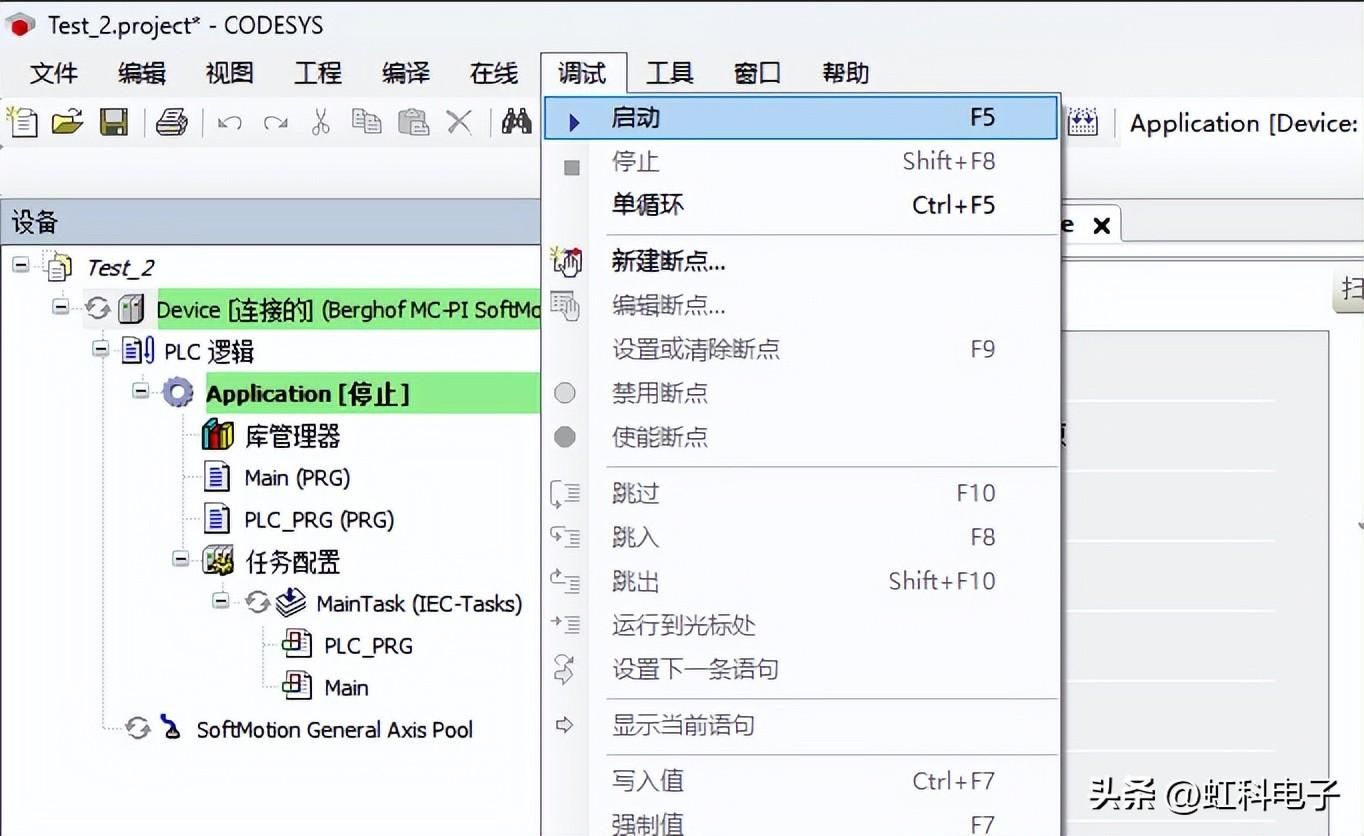
当设备窗口中的“应用程序”状态从“[stop]”更改为“[运行]”时,将在控制器上执行该程序;此时,点开之前创建的程序“Main”,可以看到计数器“counter”中的值在累加。
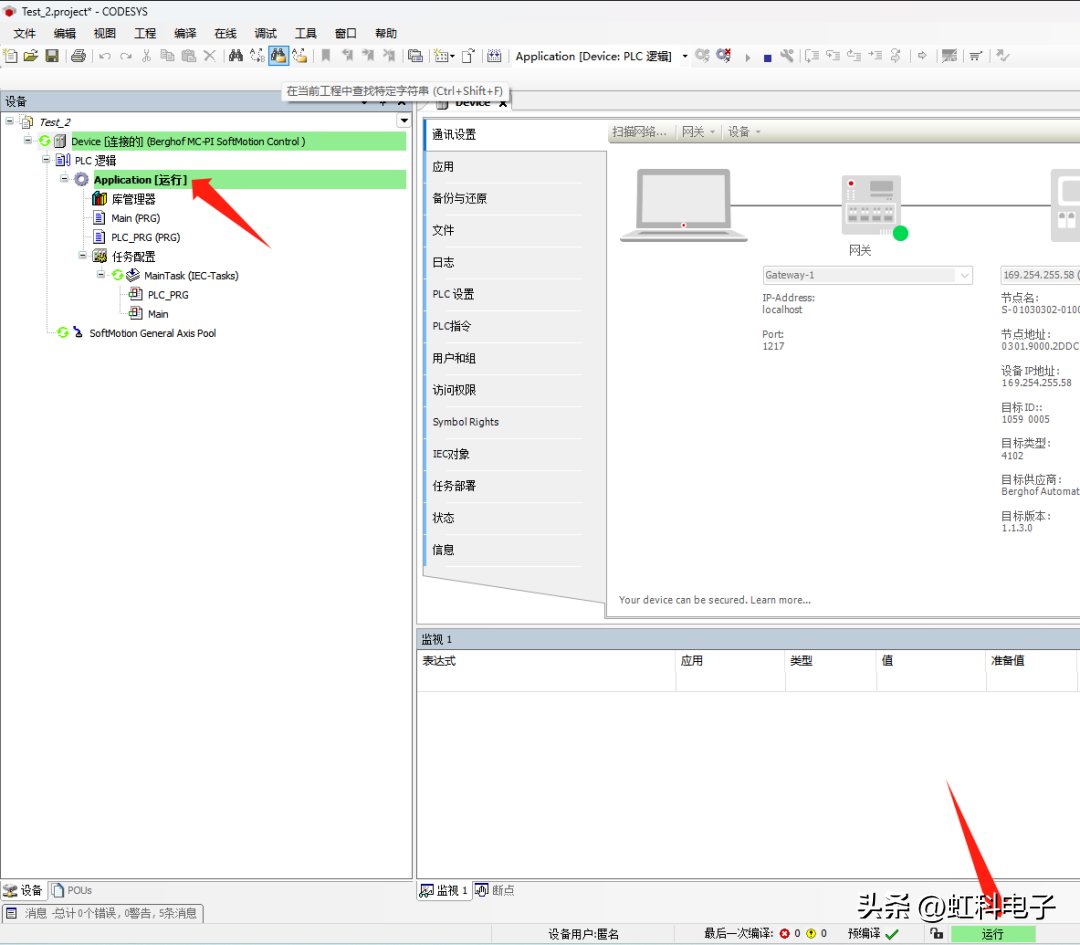
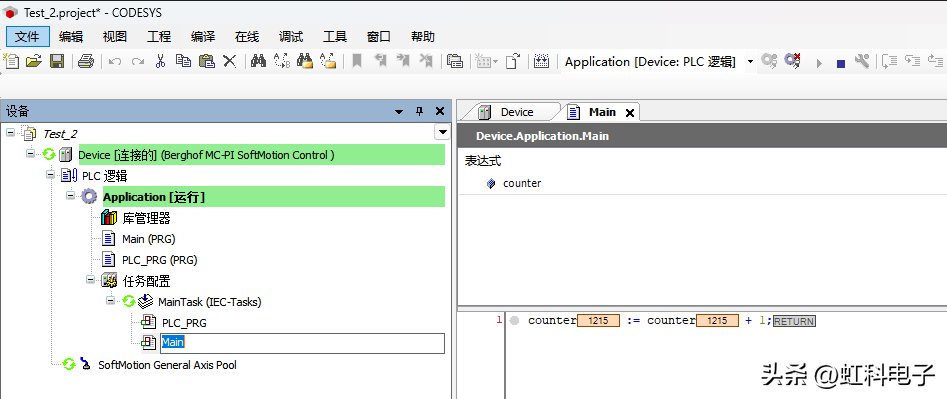
就此,我们完成了CODESYS的安装并创建了一个应用程序。在下一则教程中,虹科将带你创建可视化界面并使用控制器的内部输入和输出。
文章来源: 虹科工业控制
阅读原文:https://mp.weixin.qq.com/s/mR6sAJaND3FnCfEmoTQKkA
","gnid":"9b89f42bdb4a1633d","img_data":[{"flag":2,"img":[{"desc":"","height":"760","title":"","url":"https://p0.ssl.img.360kuai.com/t018fa78a7a060dd766.jpg","width":"1110"},{"desc":"","height":"894","title":"","url":"https://p0.ssl.img.360kuai.com/t01eba2949c766bbe80.jpg","width":"1258"},{"desc":"","height":"528","title":"","url":"https://p0.ssl.img.360kuai.com/t0134df17ec3ab3512a.jpg","width":"758"},{"desc":"","height":"758","title":"","url":"https://p0.ssl.img.360kuai.com/t01b1b50841027dcf66.jpg","width":"1002"},{"desc":"","height":"758","title":"","url":"https://p0.ssl.img.360kuai.com/t010a6b54a7a383a994.jpg","width":"1002"},{"desc":"","height":"758","title":"","url":"https://p0.ssl.img.360kuai.com/t013b2f892ddf277a62.jpg","width":"994"},{"desc":"","height":"758","title":"","url":"https://p0.ssl.img.360kuai.com/t010919711cb569d031.jpg","width":"1002"},{"desc":"","height":"758","title":"","url":"https://p0.ssl.img.360kuai.com/t0197ac6b9000067246.jpg","width":"1002"},{"desc":"","height":"938","title":"","url":"https://p0.ssl.img.360kuai.com/t013a2f7fe6b6b63d58.jpg","width":"1106"},{"desc":"","height":"614","title":"","url":"https://p0.ssl.img.360kuai.com/t0155ad475a4121b8f0.jpg","width":"1098"},{"desc":"","height":"764","title":"","url":"https://p0.ssl.img.360kuai.com/t011396282a3da9fb8f.jpg","width":"910"},{"desc":"","height":"954","title":"","url":"https://p0.ssl.img.360kuai.com/t015b88d5a7892118e7.jpg","width":"874"},{"desc":"","height":"531","title":"","url":"https://p0.ssl.img.360kuai.com/t01a119aa5ec98b1be5.jpg","width":"837"},{"desc":"","height":"1302","title":"","url":"https://p0.ssl.img.360kuai.com/t01a7f15ceb1cd3218a.jpg","width":"1378"},{"desc":"","height":"375","title":"","url":"https://p0.ssl.img.360kuai.com/t01cdbb3193076f402a.jpg","width":"817"},{"desc":"","height":"675","title":"","url":"https://p0.ssl.img.360kuai.com/t01f899227cd4baa00e.jpg","width":"943"},{"desc":"","height":"543","title":"","url":"https://p0.ssl.img.360kuai.com/t011c80c56752971f60.jpg","width":"923"},{"desc":"","height":"555","title":"","url":"https://p0.ssl.img.360kuai.com/t01efc3ff33b496989f.jpg","width":"1025"},{"desc":"","height":"546","title":"","url":"https://p0.ssl.img.360kuai.com/t01e2520498ecfeb9ce.jpg","width":"1080"},{"desc":"","height":"447","title":"","url":"https://p0.ssl.img.360kuai.com/t0160698d337567e271.jpg","width":"739"},{"desc":"","height":"341","title":"","url":"https://p0.ssl.img.360kuai.com/t0196aac4451b8a2427.jpg","width":"1080"},{"desc":"","height":"544","title":"","url":"https://p0.ssl.img.360kuai.com/t01ade9b94e7013306e.jpg","width":"1080"},{"desc":"","height":"496","title":"","url":"https://p0.ssl.img.360kuai.com/t0197a589ddb8f19fb7.jpg","width":"1116"},{"desc":"","height":"1022","title":"","url":"https://p0.ssl.img.360kuai.com/t010e3d818c37af9462.jpg","width":"1354"},{"desc":"","height":"836","title":"","url":"https://p0.ssl.img.360kuai.com/t010d025bf2b2b8983b.jpg","width":"1364"},{"desc":"","height":"945","title":"","url":"https://p0.ssl.img.360kuai.com/t0190441e03144da4b8.jpg","width":"1080"},{"desc":"","height":"399","title":"","url":"https://p0.ssl.img.360kuai.com/t01192d9934fa5a62eb.jpg","width":"947"}]}],"original":0,"pat":"art_src_3,fts0,sts0","powerby":"pika","pub_time":1699493520000,"pure":"","rawurl":"http://zm.news.so.com/0439114f812beb2cfeaf9cab696d4b0e","redirect":0,"rptid":"e8da2c9797f2a026","rss_ext":[],"s":"t","src":"虹科技术","tag":[],"title":"虹科干货 | 手把手教你通过CODESYS V3进行PLC编程(二)
梅杨宽1914DOS命令中输入systeminfo,之后有“页面文件位置”,什么意思? -
简孔爱18870465229 ______ 页面文件,是指操作系统反映构建并使用虚拟内存的硬盘空间大小所使用的文件.要整理页面文件,首先将页面文件从原先所在的驱动器移动到其他驱动器,然后对原来驱动器进行整理,最后再将页面文件移回到原驱动器上,此时页面文件就会...
梅杨宽1914如何在win10 build10565中配置mysql环境变量 -
简孔爱18870465229 ______ 键盘组合键:Win+i,打开设置窗口; 点击“System”,进入系统设置; 在系统设置窗口中选择“About”-“System info”; 在出现的窗口中选择“Advanced system settings”; 在“System Properties”窗口中选择“Environment Variables...
梅杨宽1914在开始程序运行里怎么看电脑配置
简孔爱18870465229 ______ 在运行里 输入 systeminfo 便可以看到了.最好是先在运行里 输入CMD 以后再输入 systeminfo
梅杨宽1914电脑主板怎么看型号
简孔爱18870465229 ______ 1、按住win加r组合键,打开运行,输入cmd,回车,输入systeminfo,回车,等待加载完成,找到系统型号,系统型号就是电脑的主板型号.2、我们在购买配件的时候,可以根据主板去选择CPU,也可以根据CPU选择主板,要非常注意CPU的接口和主板接口一定要对应上,现在主流的接口是1151的接口,千万别买一颗1150的CPU去插1551的主板,这是接不上的.购买配件时可以根据自己的预算来选择配件.比如你预算是5000千,那你的CPU就只能选择1000多的,主板选择1000多的,显卡在900左右,其他的几样在根据价钱选择.
梅杨宽1914为什么我的CMD用不了SYSTEMINFO这个命令
简孔爱18870465229 ______ cmd里systeminfo命令可用的条件有两: 1.%windir%/system32目录下要有“systeminfo.exe”这个文件. (网吧里的可能是克隆的系统所以略掉了这个文件,有没有此文件你可进C:\WINDOWS\system32里查看,若没有此文件上网下载放入即可) 2.系统变量path里要有“%windir%/system32”这个值. (有没有此值可进环境变量窗口查看,具体如下:我的电脑->右键属性->高级->环境变量,在下部的系统变量里查找“path”点“编辑”查看.若没有此值,编辑添加即可.)
梅杨宽1914求救motherboardmonitor怎么设置那里的设置选项要
简孔爱18870465229 ______ 软件里的选项 启动Motherboard Monitor后,Motherboard Monitor会自动最小化到系... 如果你想知道系统尤其是主板和CPU的检测信息的话,那就进入选项页“System Info...
梅杨宽1914查看系统配置命令?
简孔爱18870465229 ______ systeminfo可以查看当前的系统配置,winver可以查看当前的系统版本.
梅杨宽1914system info 是什么意思 -
简孔爱18870465229 ______ Systeminfo(命令行)显示关于计算机及其操作系统的详细配置信息,包括操作系统配置、安全信息、产品 ID 和硬件属性,如 RAM、磁盘空间和网卡. 语法: Systeminfo [/s Computer [/u Domain\UserName [/p Password]]] [/fo {TABLE | LIST | ...
梅杨宽1914我的电脑是 windows XP 5.1.2600 的命令是什么 -
简孔爱18870465229 ______ systeminfo 开始 —运行---输入 CMD ——输入 systeminfo 然后他会列出所有系统信息 包括(主机名 I:初始安装日期:系统启动时间:系统制造商:系统型号:系统类型:处理器:BIOS 版:启动设备:系统区域设置:输入法区域设置:时区:物理内存总量:可用的物理内存:虚拟内存: 等等 :dxdiag 开始 —运行---输入 dxdiag 以图行界面显示系统信息
梅杨宽1914systeminfo命令找不到 -
简孔爱18870465229 ______ 运行命令 services.msc修改启动项目 winver-检查windows版本 wmimgmt.msc----打开windows管理体系结构(wmi) wupdmgr--------windows更新程序 wscript--------window...